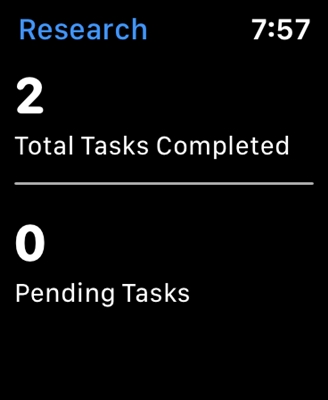TP-Link Deco M4 er et af de mest overkommelige Mesh Wi-Fi-systemer på markedet. Og hvis vi overvejer et sæt af et modul til køb, bliver det endnu billigere end en router med omtrent de samme egenskaber. Men i tilfælde af Deco M4 har vi altid muligheden, hvis det er nødvendigt, at købe et andet modul og udvide Wi-Fi-netværket. Nå, få alle chips og fordele ved Mesh Wi-Fi-teknologi. Hvis du bare vælger et system til oprettelse af et problemfrit Wi-Fi-netværk, anbefaler jeg, at du først læser anmeldelsen på TP-Link Deco M4. I denne artikel vil jeg demonstrere hele processen med installation, tilslutning og konfiguration af dette system.
Deco M4 er ligesom andre Mesh-systemer fra TP-Link meget let at konfigurere. Hele processen med konfiguration og styring udføres gennem "Deco" applikationen. Du kan installere det både på en iPhone eller iPad og på enhver Android-enhed. I appbutikken skal du søge efter "TP-Link Deco" og installere applikationen.
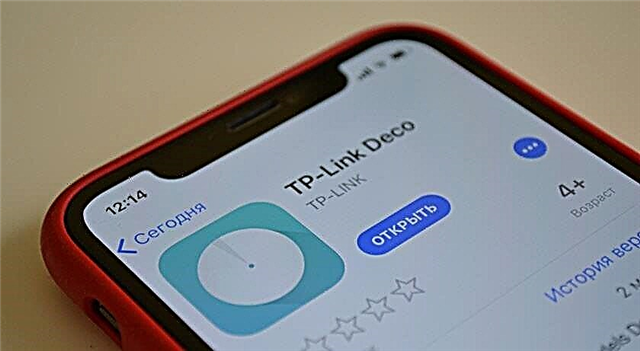 Der er en QR-kode i de små instruktioner, der følger med sættet. Efter scanning af det fra din telefon eller tablet kan du gå direkte til at downloade applikationen. Installer applikationen, men start den ikke endnu. Lad os først forbinde Deco M4-modulet.
Der er en QR-kode i de små instruktioner, der følger med sættet. Efter scanning af det fra din telefon eller tablet kan du gå direkte til at downloade applikationen. Installer applikationen, men start den ikke endnu. Lad os først forbinde Deco M4-modulet.
Opsætning af TP-Link Deco M4
Først skal du pakke ud og tilslutte det første modul (du har muligvis et). Tilslut strømadapteren, og sæt den i en stikkontakt. Tilslut internettet til en af LAN-porte (direkte fra udbyderen eller fra et modem).

Når modulet starter, er indikatoren gul. Du skal vente lidt. Når indikatoren blinker blåt, er Deco-modulet klar til konfiguration. Det er muligvis allerede konfigureret, og indikatoren blinker ikke blåt. I dette tilfælde skal du nulstille indstillingerne. For at gøre dette skal du trykke på Reset-knappen (i bunden af modulet) og holde den nede i 10-15 sekunder.
Starter Deco-applikationen. Hvis du allerede har en TP-Link ID-konto, skal du klikke på knappen "Login" og indtaste den. Hvis ikke, skal du klikke på knappen "Registrer" og oprette en konto. Log derefter ind i applikationen.
Uden at lukke applikationen skal du gå til indstillingerne på din mobile enhed og slutte den til et åbent Wi-Fi-netværk, der udsendes af Deco M4-modulet. Netværksnavnet (SSID) er angivet i bunden af modulet. Når du er tilsluttet, skal du vende tilbage til Deco-appen og klikke på knappen "Lad os komme i gang".

Vælg dit system (M4), og følg instruktionerne for tilslutning af modulet. I vinduet med instruktioner til tilslutning til et modem kan du klikke på "Jeg har ikke et modem", hvis Internettet i dit tilfælde er forbundet direkte til selve modulet.
I internetforbindelsesindstillingerne skal du vælge den korrekte forbindelsestype og indstille de nødvendige parametre. Hvis du har en PPPoE-forbindelse, skal du angive det brugernavn og den adgangskode, der er leveret af din internetudbyder. Og hvis L2TP eller PPTP, skal du ud over brugernavnet og adgangskoden også angive serveradressen. Jeg har en dynamisk IP, det er ikke nødvendigt at indtaste indstillingerne manuelt.

Det næste trin er at oprette et Wi-Fi-netværk. Du skal komme med et netværksnavn og en adgangskode, indtaste dem i de relevante felter og fortsætte konfigurationen. Når meddelelsen vises: "For at fortsætte opsætningen skal du slutte din smartphone / tablet til Deco Wi-Fi-netværket", derefter gå til Wi-Fi-indstillingerne på din enhed og oprette forbindelse til det netværk, du lige har oprettet. Brug af den indstillede adgangskode.

Dernæst vil TP-Link Deco M4-systemet teste internetforbindelsen. Og hvis du har indstillet forbindelsesparametrene korrekt, og der ikke er nogen begrænsninger hos udbyderen, viser den en meddelelse om, at forbindelsen er oprettet. Derefter vil det tilbyde at afslutte opsætningen eller konfigurere det andet Deco M4-modul. Du kan straks starte opsætningen af det andet modul eller i programmenuen (se nedenfor).
Det første Mesh Wi-Fi-modul er fuldt konfigureret og klar til brug.
Tilslutning af det andet Deco M4-modul
Hvis du har et sæt spiritusmoduler, skal du installere det andet modul i et andet rum eller på et andet gulv og slutte strømmen til det. Det skal installeres i et område med stabil Wi-Fi-netværksdækning fra hovedenheden.

Klik på knappen "+" i applikationen. Vi vælger vores modul og vælger derefter gulvet, hvor det er placeret, og rummet. Kontroller, om indikatoren blinker blåt, og klik på knappen "Deco-indikator blinker blåt".

Derefter begynder processen med at oprette og optimere netværket. Begge moduler bliver samlet i et Wi-Fi-netværk. Når konfigurationen er afsluttet, skal du klikke på knappen "Afslut dette". Hovedvinduet i Deco-applikationen åbnes.
TP-Link Wi-Fi Mesh Management
Appens startside viser de tilsluttede enheder. Hvis du klikker på en enhed, kan du aktivere "Høj prioritet" for den eller tilføje den til den sorte liste (ved at klikke på trepunktsmenuen).
Og hvis du klikker på "Internet" på hovedsiden, så ser vi alle de Deco-moduler, der findes i vores netværk. Når du har valgt et specifikt modul, kan du se dets status på netværket, ændre dets placering, genstarte eller slette.

Hvis du klikker på fanen "Mere" nedenfor, åbnes de avancerede indstillinger. Der kan du ændre Wi-Fi-netværksindstillingerne, se sortlisten over enheder, opdatere firmwaren til Deco-moduler eller ændre yderligere indstillinger (inklusive indstillingerne for at oprette forbindelse til internetudbyderen).
I de ekstra indstillinger anbefaler jeg kun at aktivere funktionen "Hurtig roaming". Hvis der, efter at du har aktiveret denne funktion, er problemer med at forbinde gamle enheder til Wi-Fi-netværket, skal du deaktivere det.

Konfigurationen af Mesh Wi-Fi-systemet TP-Link Deco M4 fra to moduler er afsluttet. Hvis du har brug for at forbinde en enhed til internettet via et kabel, skal du blot slutte den til modulet ved hjælp af netværkskablet, der følger med sættet.
Du kan slukke for Deco M4-modulet, flytte det til et andet rum, tænde for strømmen, og det vil fortsætte med at arbejde. Du behøver ikke at konfigurere det igen. Det vigtigste er, at det er inden for hovedmodulets Wi-Fi-netværk.
Deco-appen kan styre Mesh-systemet eksternt. Via Internettet. Din enhed behøver ikke at være forbundet til dit Wi-Fi-hjemmenetværk.